Kaip patikrinti „Windows 10“ mainų srities istoriją?
įvairenybės / / August 04, 2021
Skelbimai
Kai nusprendžiame kopijuoti ar perkelti tam tikrus duomenis iš vienos vietos į kitą savo kompiuterinėje sistemoje, šie duomenys laikinai saugomi konkrečioje atminties vietoje. Kai kopijavimo ar perkėlimo procesas vykdomas paskirties vietoje, pasiekiami mainų srities atmintyje saugomi duomenys ir naudojami kopijuojant ar perkeliant informaciją ar duomenis. Duomenys gali būti bet kokie: nuo įprasto teksto, hipersaitų, aplankų iki medijos failų ar bet kokių failų.
Dabar, kai įklijuojame iškarpinės saugomus duomenis, naudojame „Ctrl + V“ spartųjį klavišą, nukopijuojami arba perkeliami tik tie duomenys, kurie paskutinį kartą buvo saugomi mainų srityje. Ką daryti, jei mums reikia kažko, kas anksčiau buvo įrašyta į mainų sritį? Daugelis žmonių to nesuvokia, tačiau, kaip ir „Windows XP“, net „Windows 10“ vartotojai gali pasiekti mainų srities istoriją ir pasirinkti viską, ką čia kopijuoti ar perkelti. Taigi tai pamatysime šiame straipsnyje. Mes parengėme žingsnis po žingsnio vadovą, kaip „Windows 10“ vartotojas gali pasiekti bet kokią informaciją apie iškarpinę ir kopijuoti ar perkelti duomenis. Taigi be ilgesnio svarstymo leiskimės į tai.
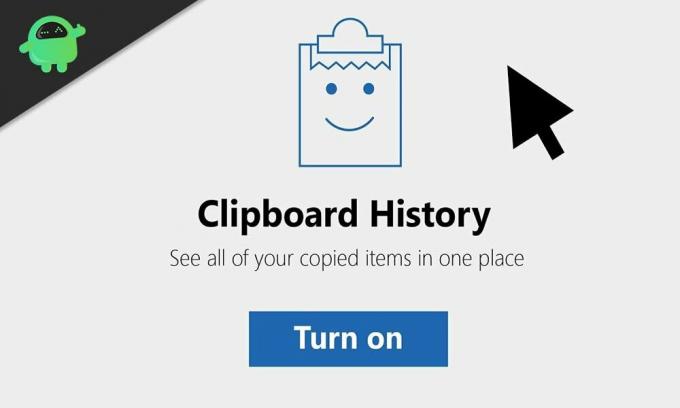
Kaip peržiūrėti mainų srities istoriją sistemoje „Windows 10“?
Iškarpinės duomenys iš naujo nustatomi arba atkuriami tik tada, kai sistema yra visiškai paleista iš naujo. Kol neišjungsite, į mainų sritį bus įtraukta visa per sesiją nukopijuota informacija. Norėdami pasiekti šią istoriją, pirmiausia turėsite ją įgalinti „Windows 10“. Tam reikia tik kelių žingsnių ir tai yra gana paprasta.
Skelbimai
- Spustelėkite paiešką ir įveskite tekstą „mainų srities nustatymai“.
- Rezultatuose pamatysite, kaip rodomi mainų srities nustatymai. Norėdami jį atidaryti, spustelėkite jį.
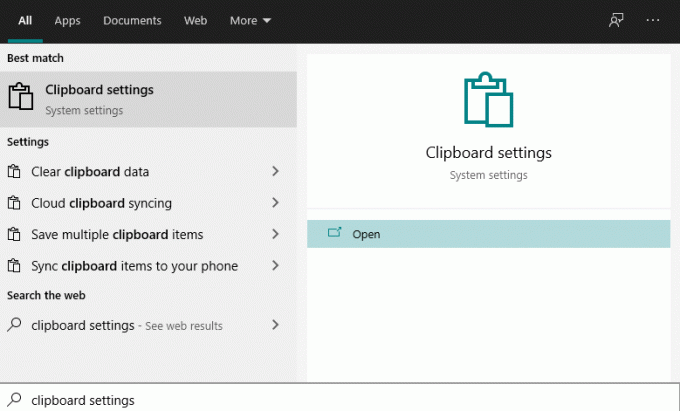
- Atsidariusiame lange spustelėkite ir įjunkite perjungiklį į mainų srities istoriją.
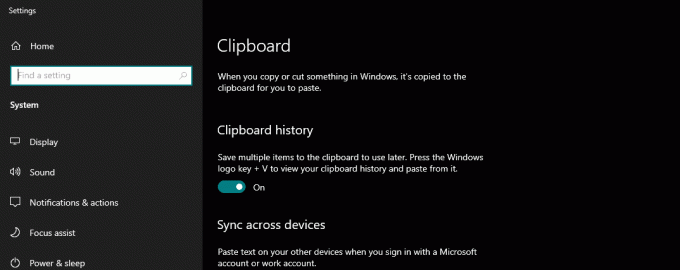
- Jei norite sinchronizuoti kitus įrenginius, pvz., Išmanųjį telefoną, su mainų srities istorija, tada įjunkite parinktį „Sinchronizuoti visuose įrenginiuose“.
Dabar, kai norite ką nors nukopijuoti ar perkelti, paspauskite „Windows“ klavišą + V ir ekrane pasirodys jūsų iškarpinės istorijos langas. Tada iš mainų srities duomenų sąrašo pasirinkite tą, kurį norite nukopijuoti ar perkelti.
Tačiau naudojant šį integruotą „Windows“ mainų srities žiūriklį yra apribojimų. Duomenis galima saugoti tik tuo atveju, jei tai yra tekstas, HTML arba vaizdai, kurių dydis yra mažesnis nei 4 MB. Bet ką kitą galite nukopijuoti ar perkelti tik pasirinkdami tuos duomenis visai neseniai, kaip paprastai darote, kai kopijuojate ar perkeliate bet ką savo kompiuteryje.
Paspaudus ir palaikius „Windows“ klavišą + V klavišus, mainų srities langas bus rodomas dešinėje ekrano pusėje. Naujausi nukopijuoti duomenys bus viršuje, o seniausi - apačioje. Ir atsižvelgiant į jūsų langų konstrukciją, išdėstymas bus kitoks.
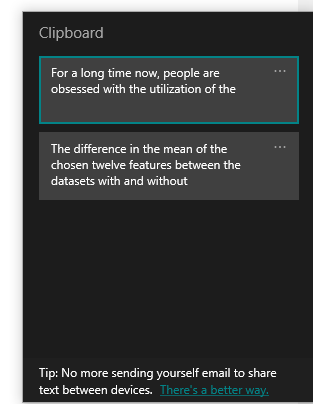
Skelbimai
Senesnėse „Windows 10“ versijose prie kiekvieno duomenų gausite trijų taškų piktogramą. Spustelėjus tą piktogramą, bus atidarytos trys parinktys, ištrinti, prisegti ir išvalyti visus. Pasirinkus „Išvalyti viską“, bus išvalyta visa, kas yra jūsų iškarpinėje. Prisegimo parinktis pritvirtins tuos duomenis viršuje, ir jie nebus išvalyti, net jei spustelėsite Išvalyti viską arba perkraukite visą sistemą. Pasirinkus ištrinti, iš mainų srities bus ištrinti tie konkretūs duomenys (tekstas ar vaizdas).
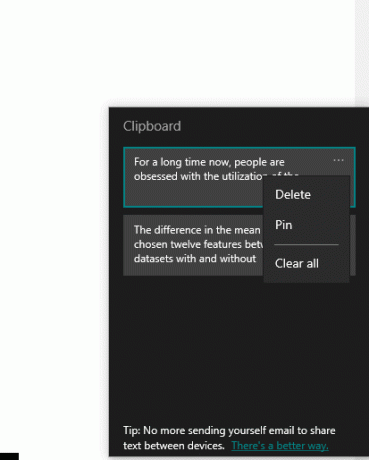
Iškarpinės programa:
Dabar yra alternatyva šiai integruotai „Windows“ iškarpinių funkcijai, todėl turėsite atsisiųsti „Starboard“ programą iš „Windows“ parduotuvės. Ši programa siūlo daug daugiau galimybių nei numatytoji „Windows 10“ funkcija. Norėdami gauti šią programą,
Skelbimai
- Atidarykite „Windows“ parduotuvę ir ieškokite „mainų sritis“.
- Rezultatuose pamatysite „Clipboard“ programą su leidėju Justinu Chase'u. Nesirinkite kito leidėjo programos.
- Tada pamatysite „Gauti programą“, skirtą mainų srities programai. Spustelėkite jį ir palaukite, kol jūsų programa bus atsisiųsta ir įdiegta „Windows 10“ sistemoje.
- Sėkmingai įdiegę „Starboard“ programą, būsite pasirengę ją naudoti savo nuožiūra. Ši sąsaja yra paprasta ir paprasta, todėl jums neturėtų kilti jokių sunkumų dėl programos.
Taigi naudokite „Windows“ iškarpinės funkciją ir pradėkite kopijuoti viską, ko norite visi kartu. Ši funkcija ypač pravers, jei turite ką kopijuoti arba pataisymais perkelti iš vienos vietos į kitą. Užuot kaskart perjungę šaltinį ir paskirties vietą, tiesiog nukopijuokite arba supjaustykite viską iš karto ir įklijuokite į norimą vietą.
Taigi „Windows 10“ įgalinate ir naudojate iškarpinių istorijos funkcionalumą. AšJei turite klausimų ar klausimų apie šį vadovą, komentuokite žemiau ir mes su jumis susisieksime. Be to, būtinai peržiūrėkite kitus mūsų straipsnius „iPhone“ patarimai ir gudrybės,„Android“ patarimai ir gudrybės, Kompiuterio patarimai ir gudrybėsir daug daugiau naudingos informacijos.
Techno keistuolis, mėgstantis naujas programėles ir visada norintis sužinoti apie naujausius žaidimus ir viską, kas vyksta technologijų pasaulyje ir visame pasaulyje. Jis labai domisi „Android“ ir srautiniais įrenginiais.



